Pour commencer à utiliser respond.io, inscrivez-vous sur la plateforme après un processus en quatre étapes qui nécessite une adresse e-mail valide. Une fois inscrit, vous pouvez créer votre organisation et configurer des espaces de travail.
Tous les utilisateurs faisant leurs premières connexions sont guidés à travers un module d'intégration, qui introduit les fonctionnalités de base de la plateforme.
Cliquez sur ici pour ouvrir la page d'inscription.
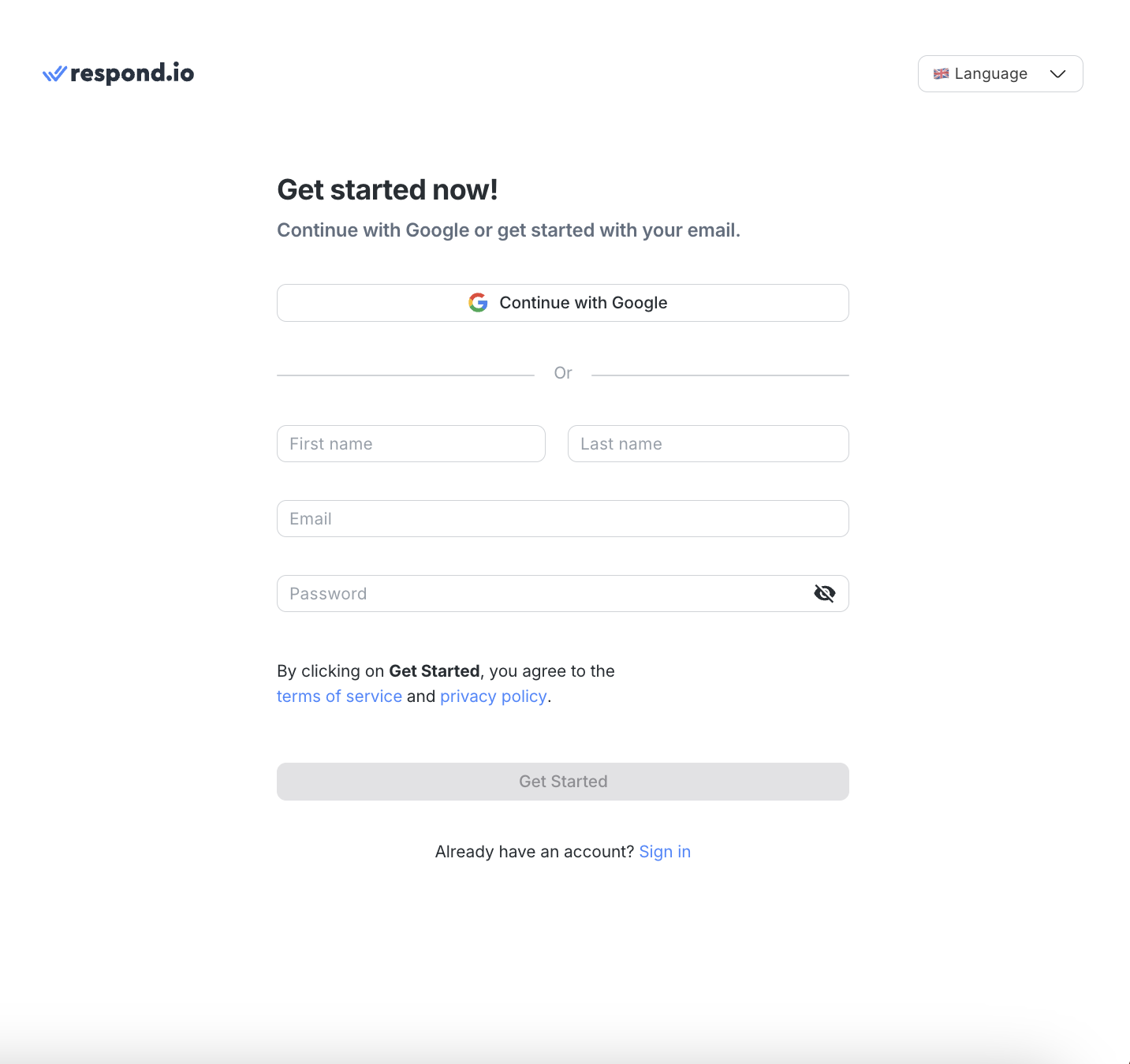
Vous pouvez vous inscrire à l'aide de votre compte Google. Vous pouvez également vous inscrire en utilisant votre e-mail professionnel et votre mot de passe.
Indiquez votre prénom, votre nom de famille, votre email et votre mot de passe. Cliquez sur Démarrez lorsque vous avez terminé de fournir vos informations.
Assurez-vous que votre mot de passe est sécurisé et qu'il a au moins 8 caractères de long, a 1 caractère spécial, 1 minuscule, 1 majuscule et un chiffre.
Vous recevrez un code de vérification à l'adresse e-mail fournie à l'étape 3. La saisie de ce code est obligatoire pour compléter le processus de vérification.
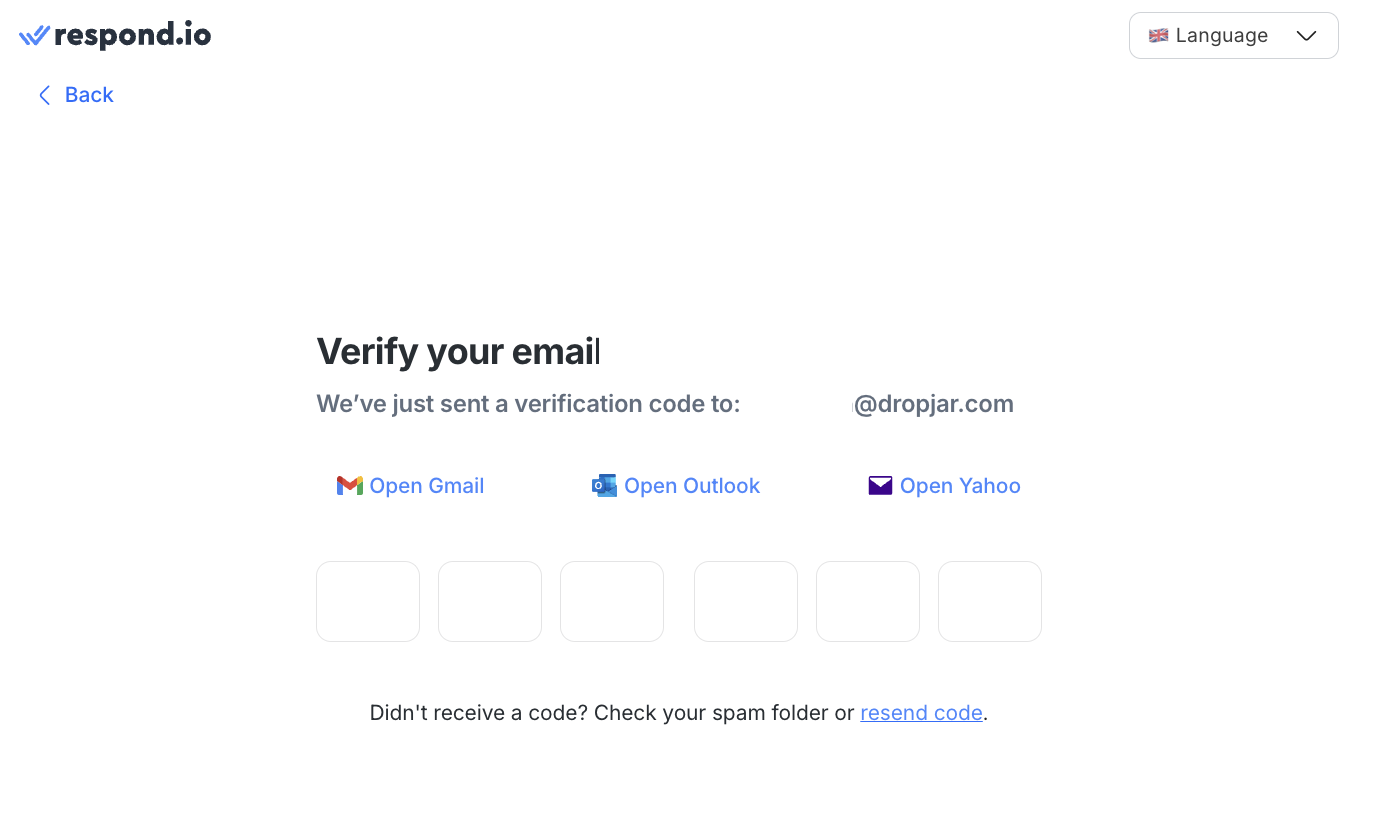
Si vous donnez't recevez le code, vérifiez vos dossiers de spam ou de pourriels. Ou contactez-nous si le problème persiste.
Une fois inscrit, vous pouvez commencer votre voyage en créant une organisation et en nous donnant quelques informations sur vos préférences.
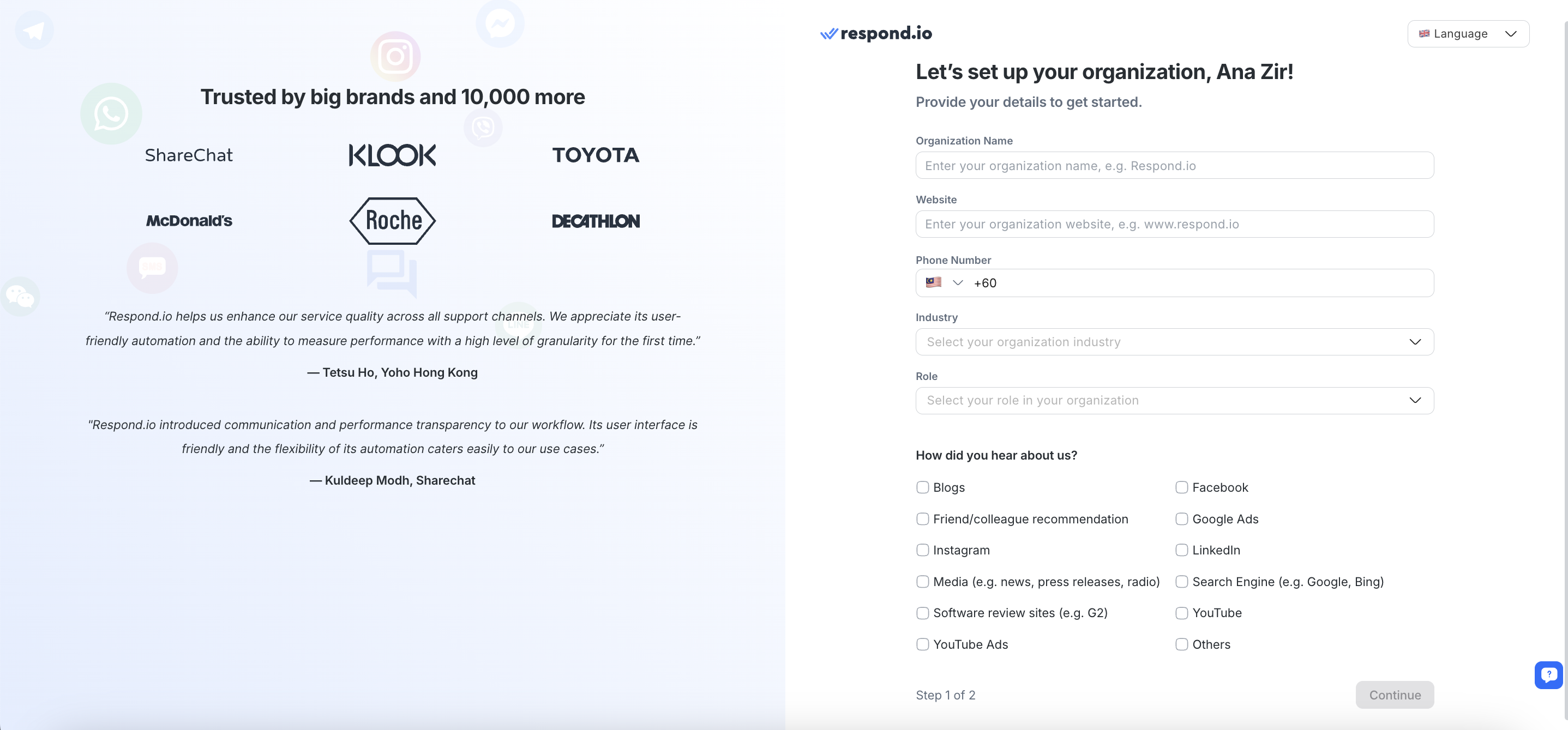
Les informations que vous nous fournissez nous aident à mieux vous comprendre.
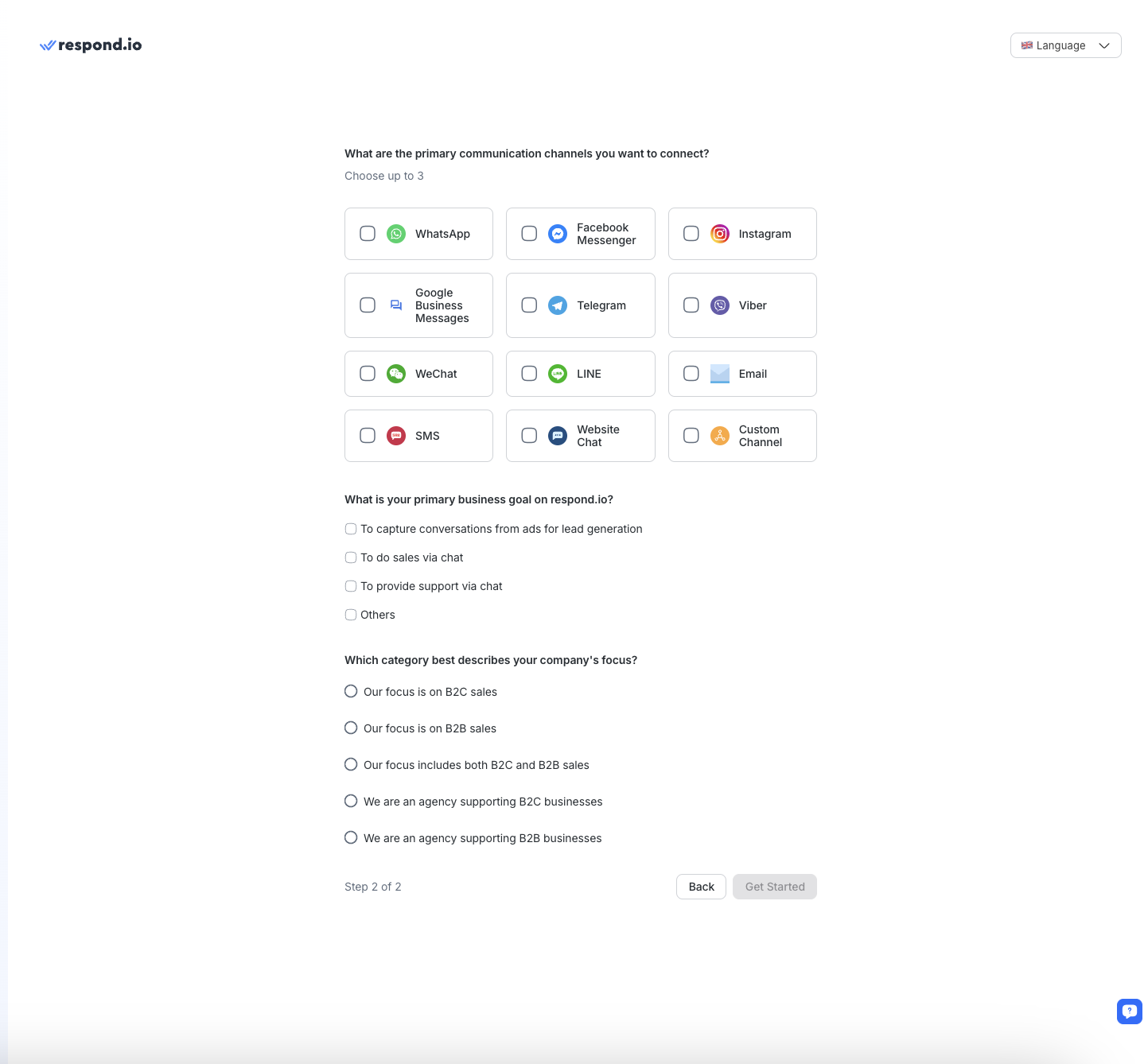
Après avoir fourni toutes les informations, cliquez sur Démarrez pour commencer à utiliser respond.io.
Un espace de travail est un sous-compte indépendant au sein de l'Organisation.
Un espace de travail peut avoir plusieurs utilisateurs et un seul utilisateur peut avoir accès à plusieurs espaces de travail. Chaque espace de travail fonctionne de façon autonome, de sorte que les changements dans un espace de travail ne seront pas reflétés dans d'autres espaces de travail au sein de la même Organisation.
Votre premier espace de travail est créé lorsque vous créez une organisation.
En tant qu'utilisateur pour la première fois, vous êtes dirigé vers la page d'intégration. Ici, vous apprenez les bases de la messagerie, de la connexion des canaux et de l'invitation aux membres de votre équipe, de l'automatisation de la communication avec les flux de travail et de l'accroissement de votre communication avec les diffusions.
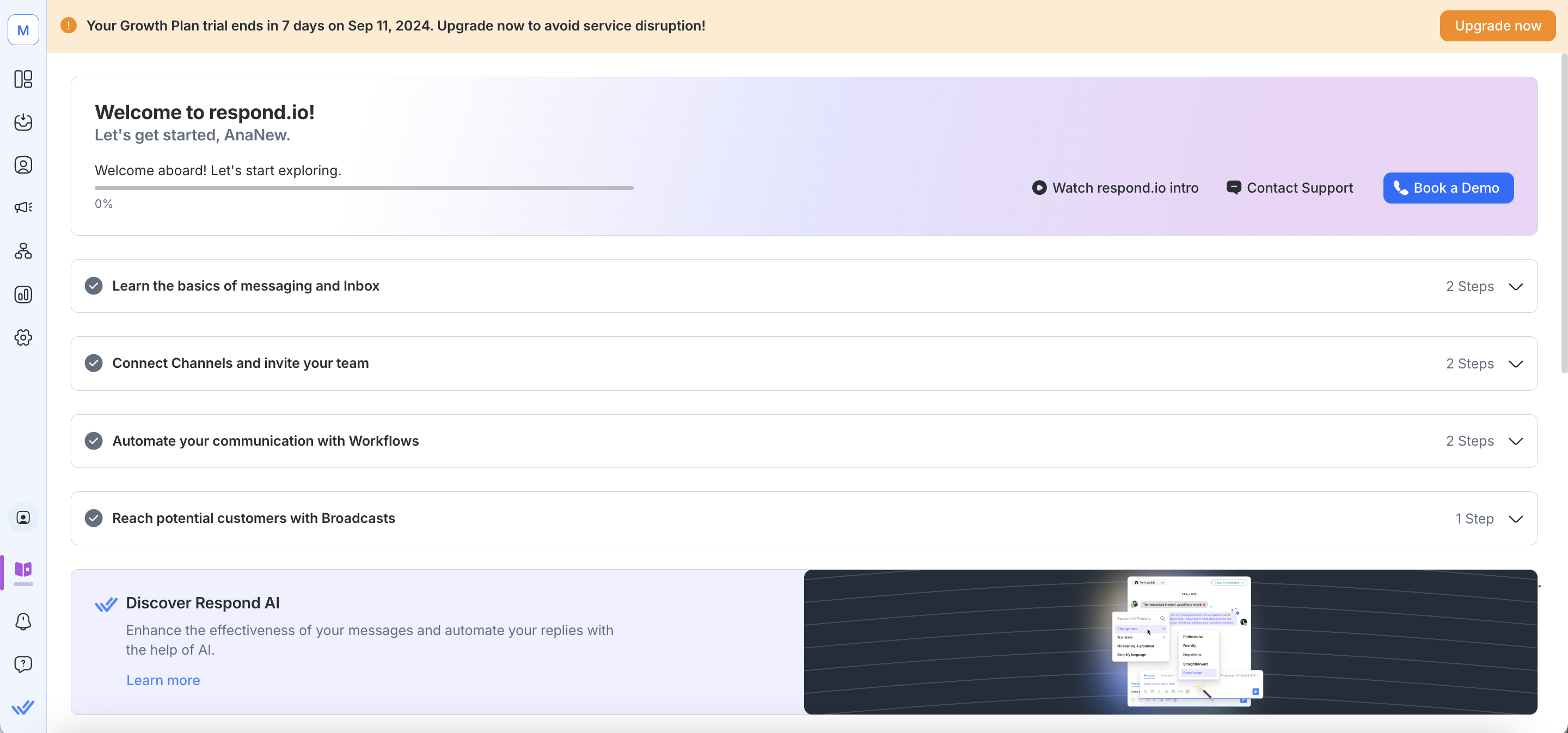
Si vous naviguez vers un autre module, vous pouvez retourner au module d'intégration en cliquant sur l'icône violette dans le menu de navigation latéral.

Envoyez-vous un message et voyez comment votre message apparaît dans le module Boîte de réception.
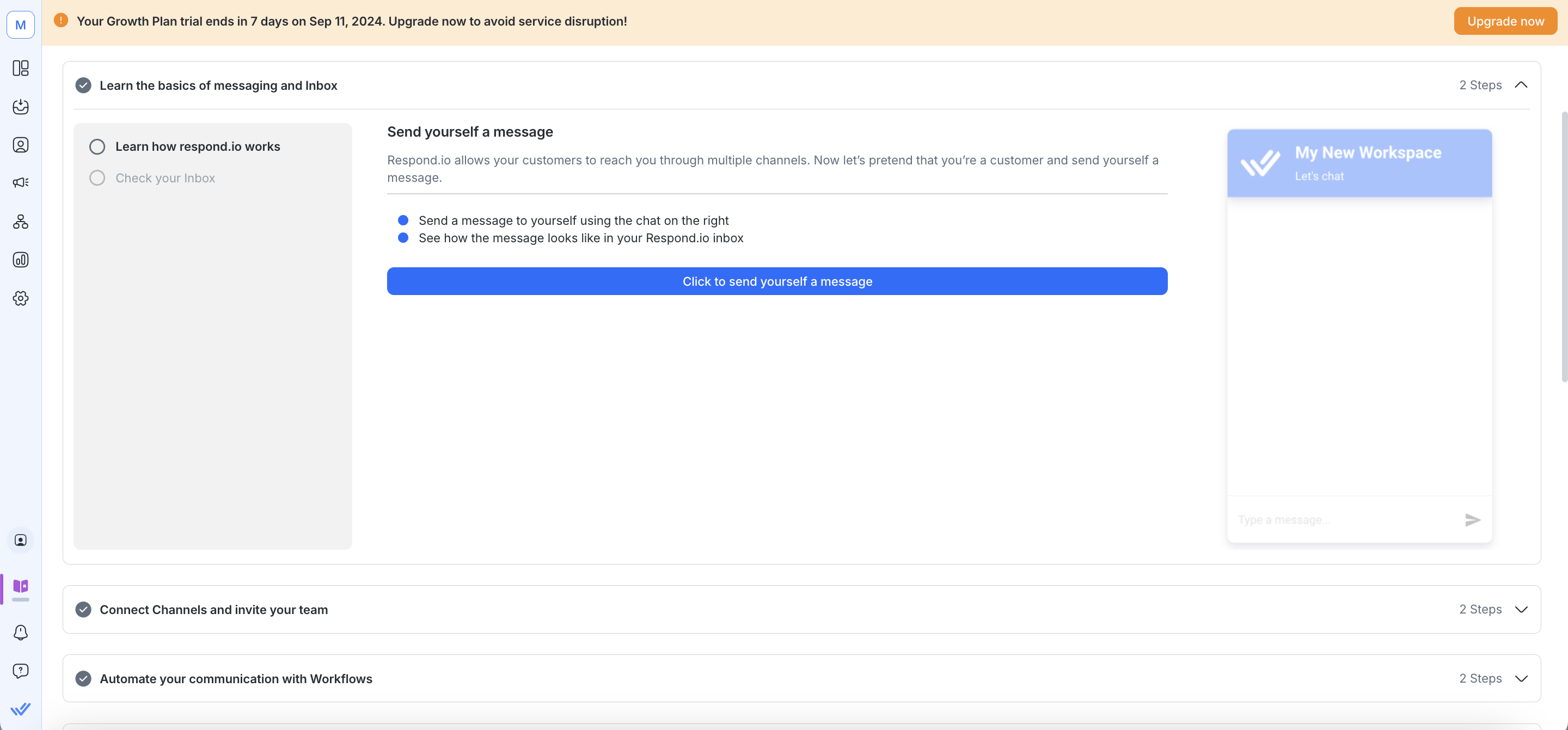
Vous recevez le message dans le module Boîte de réception d'un contact de démonstration sur une chaîne de démonstration.
Ensuite, connectez-vous à un canal de votre choix pour envoyer des messages sortants. Quelques chaînes populaires ont déjà été répertoriées, cependant, vous pouvez explorer d'autres canaux en cliquant sur Découvrez toutes les chaînes.
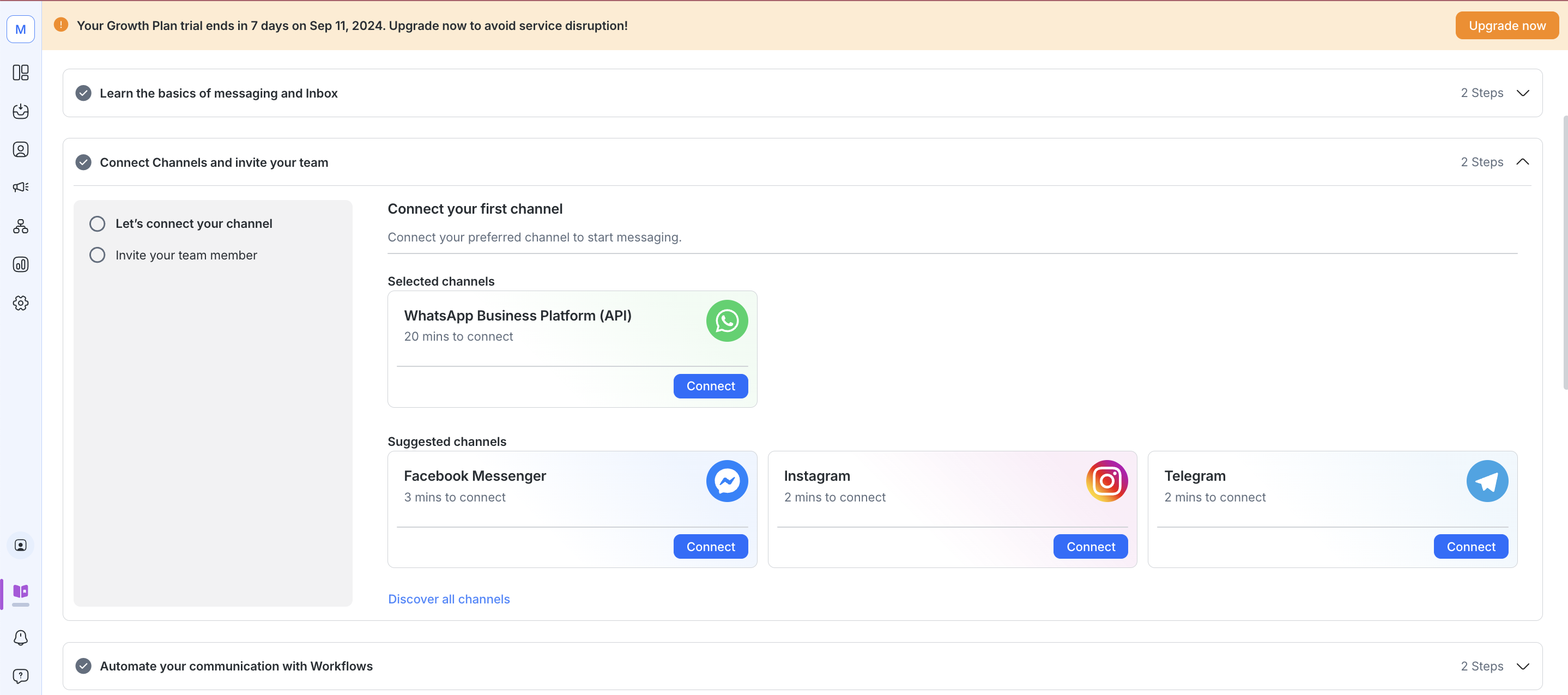
Cliquez sur Connectez pour vous connecter au canal préféré.
En savoir plus sur la connexion des canaux ici.
Vous pouvez automatiser votre conversation à l'aide de workflows créés dans le module Workflow. Cliquer sur A Suivant pour afficher une liste de modèles de workflow pré-conçus. Cliquez sur Utiliser le modèle pour tester un modèle.
Vous pouvez consulter une liste complète des modèles de workflow en sélectionnant Découvrir tous les modèles.
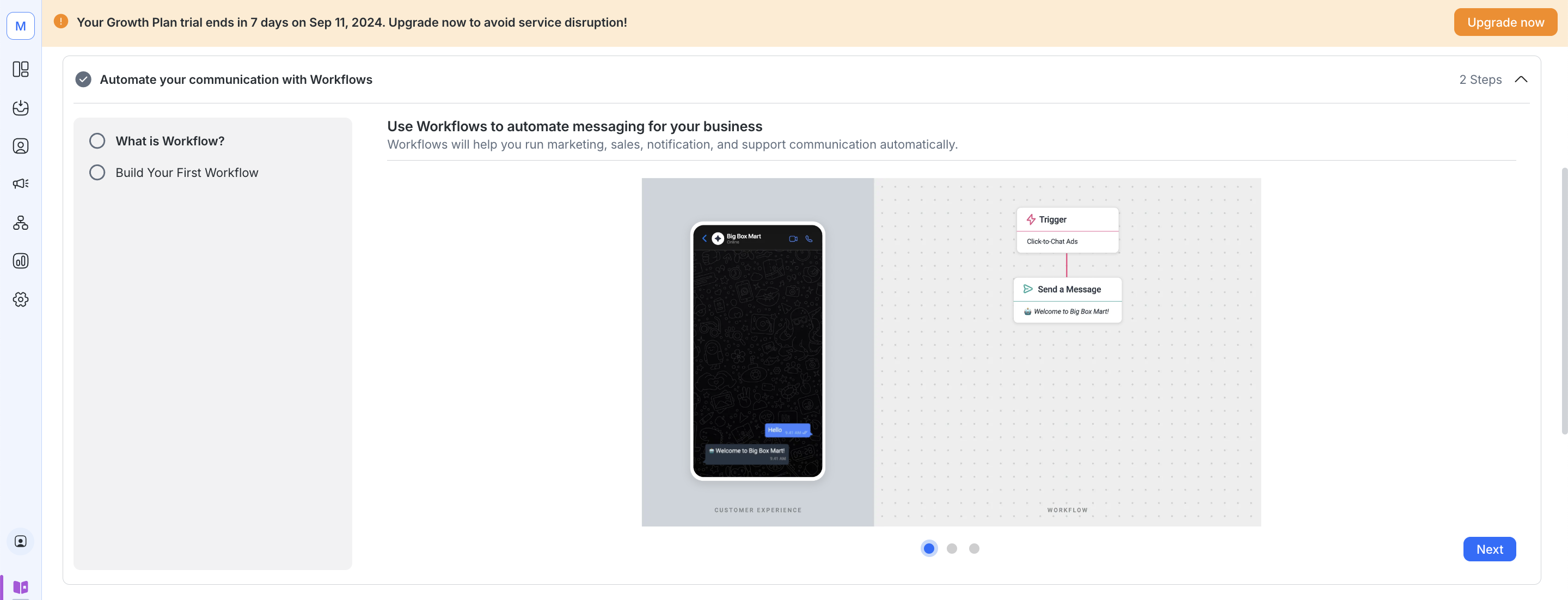
En savoir plus sur le module de flux de travail ici.
Pour envoyer une diffusion, connectez une Chaîne qui permet de diffuser des messages et de créer votre message de diffusion.
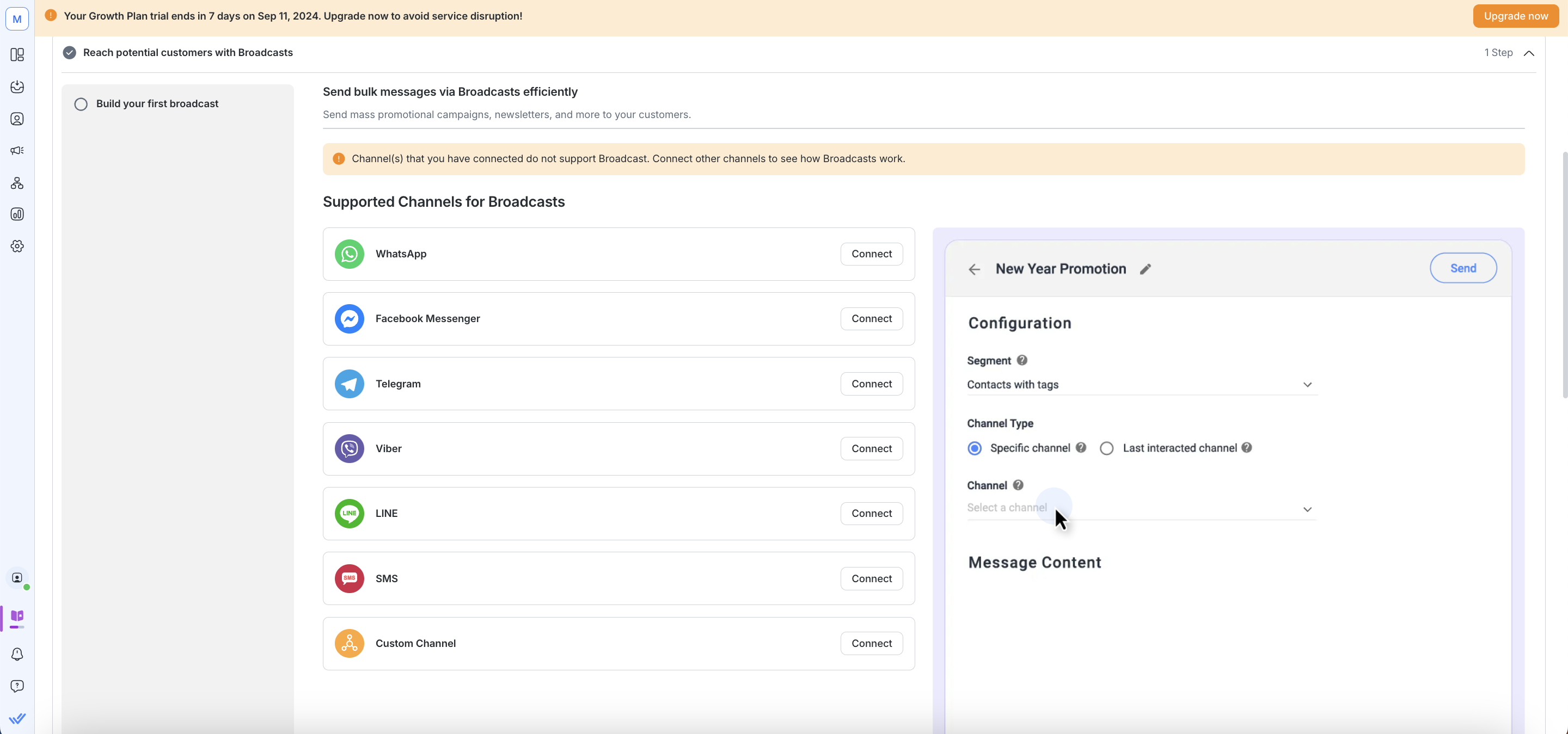
En savoir plus sur le module de diffusionici.
Accédez à la plateforme respond.io et connectez-vous en fournissant votre identifiant et votre mot de passe.
Si votre profil a l'authentification à deux facteurs (2FA) activée, vous êtes redirigé vers une page où vous devez saisir un code d'authentification à 6 chiffres généré par votre application d'authentification préférée (Google Authenticator ou Authy) pour vous connecter à votre profil.
Vous devez installer une application d'authentification, par ex. Google Authenticator ou Authy, sur votre mobile pour générer un code à 6 chiffres qui peut être utilisé pour se connecter à la plate-forme. Si vous perdez l'accès à votre application d'authentification (par exemple, votre téléphone est perdu), vous pouvez contacter le support client.
Utilisez l'authentification à deux facteurs (2FA) pour ajouter une couche de sécurité supplémentaire à votre profil.
Lors de la première connexion, la plateforme demandera à l'utilisateur de créer une Organisation.
Cette étape est facultative. Cependant, nous vous encourageons à utiliser l'application mobile pour travailler en déplacement. En savoir plus sur comment installer et se connecter à l'application mobile respond.io sur votre appareil mobile ici.
Cette étape est facultative. Vous pouvez télécharger l'application Web en cliquant sur l'icône Open Web App dans la barre d'adresse et en cliquant sur "Installer" pour enregistrer l'application sur votre bureau.
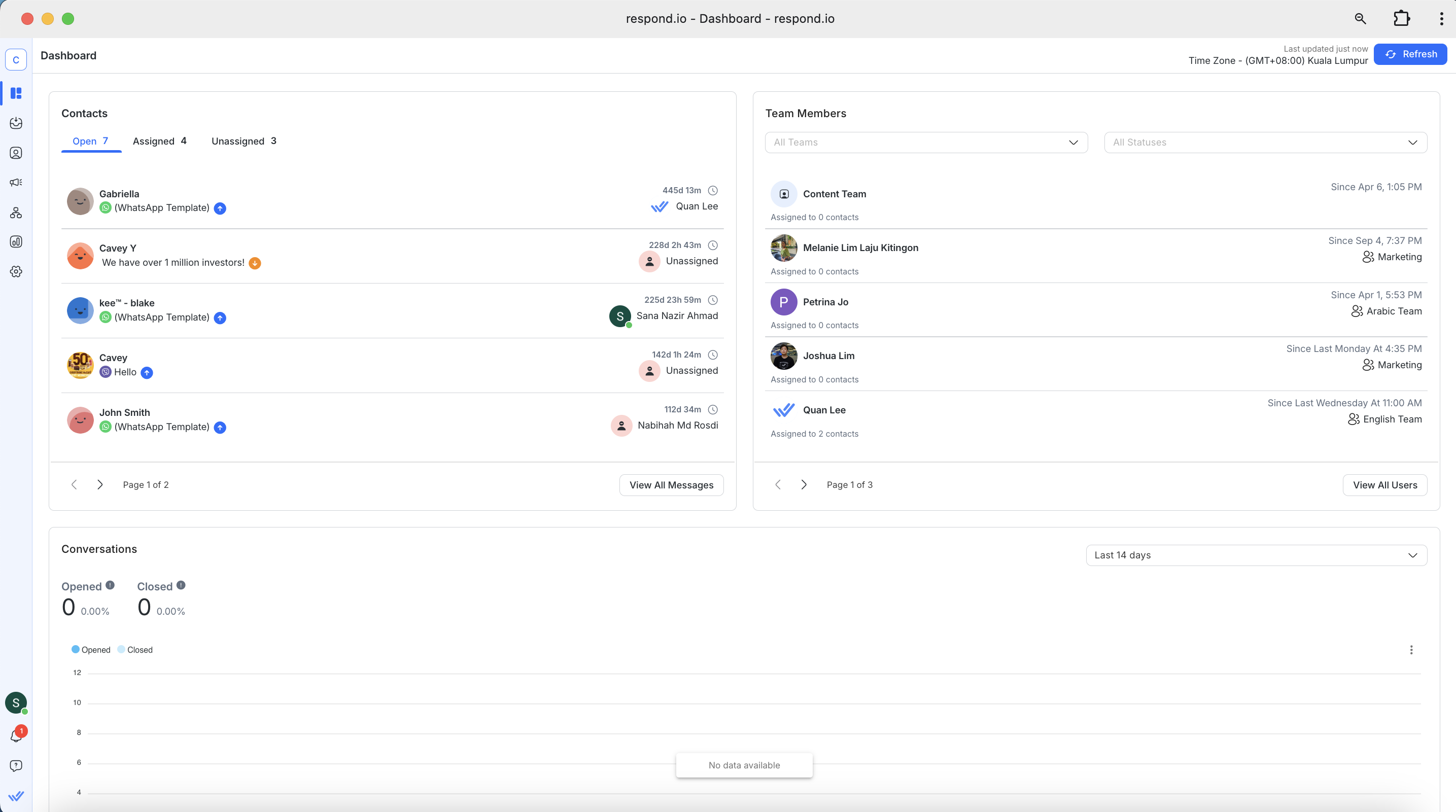
Maintenant l'espace est créé, commencez à configurer l'espace de travail pour les utilisateurs de la plate-forme. Voici ce que nous vous suggérons de faire ensuite:
Si tu utilises la connexion Google et le Single Sign-On (SSO), l’authentification à deux facteurs (2FA) de ton compte est contournée. Cependant, il est recommandé de configurer et d'utiliser l'authentification à deux facteurs (2FA) sur votre compte Google ou votre fournisseur d'identité SSO (IDP).
Articles connexes 👩💻